财务Excel-年终费用统计分析图表图文教程发布时间:2022年01月03日 08:01
虎课网为您提供字体设计版块下的财务Excel-年终费用统计分析图表图文教程,本篇教程使用软件为Excel(Office2016),难度等级为初级练习,下面开始学习这节课的内容吧!
本节课讲解【Excel表格 - 年终费用统计分析图表】同学们可以在下方评论区进行留言。
那我们开始今天的教程吧。
1.打开软件,在本节课的讲解之前,先对本节课会讲解到的知识点以及本次课程的一个故事背景来进行一个概况讲解,具体如图示。

2.打开工程文件,进入到【案例】页面(下方工具栏),结合这个数据的内容讲解年终费用统计分析图表来进行分析。

3.在表格中所看到的内容是“2020”年的数据,当鼠标停留在“柱状图”的时候可以看到内容的明细。

4.课程的内容主要围绕这些条件来进行讲解,如图示,在制作辅助区表格时,需要填写年份和月份信息。

5.切换到一张空白的表格(下方工具栏进行切换),然后在工具栏中点击【开发工具 - 数值调节器】进行创建。

6.点击完成后,选择【调节器】然后右键鼠标点击【设置控件格式】然后在【单元格链接】面板中选择内容。

7.通过当前的内容来讲解【01=OFFSET】的使用进行分析,插入空间,关联N1单元格。

8.通过当前的内容来讲解【L3=ROUND】的使用进行分析,在这个函数中,老师将不同的内容用不同的颜色来进行了一个划分,根据颜色我们来进行一个讲解。

9.选择表格中的内容,在选中的情况下然后在工具栏中点击【插入 - 柱状图】,进行图表的创建。

10.创建完成后,右键鼠标点击【选择数据源】面板,在面板中设置对应的表格内容。

11.选择的方式可以在对话框中,利用“鼠标”来【框选】表格的内容,进行录入的操作。

12.选择【柱状图】设置图标的颜色,然后右键鼠标点击【添加数据标签 - 添加数据标签】的操作。
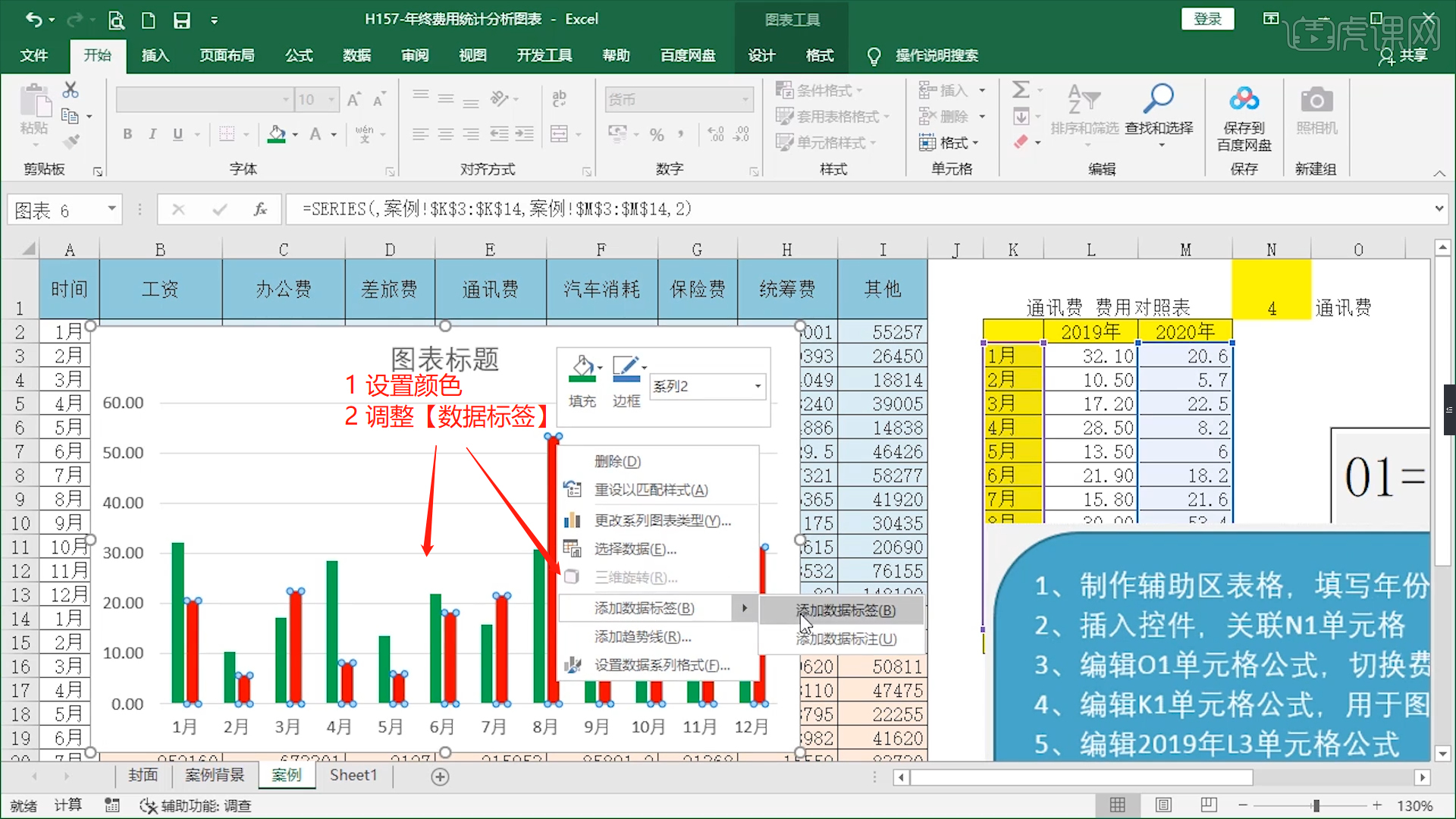
13.在工具栏中点击【形状工具】创建两个圆角矩形,然后使用【文本】工具输入文本内容。

14.选择创建好的【圆角矩形】然后在顶部的【格式面板】中将尺寸进行【统一】的操作。

15.回顾本节课讲解到的知识点来进行总结,难重点同学们可以在下方评论区进行留言,老师会根据你们的问题进行回复。

以上就是财务Excel-年终费用统计分析图表图文教程的全部内容了,你也可以点击下方的视频教程链接查看本节课的视频教程内容,虎课网每天可以免费学一课,千万不要错过哦!













